Akkurat som andre direktemeldingsapper, lar Telegram deg det deaktiver varslene dine eller ikke. Hvis du bestemmer deg for å beholde dem, kan du tilpasse dem ved å velge hvilken lyd du vil at de skal ha. Du kan velge fra den lange listen over ringetoner appen har å tilby, men du kan også velge å legge til en ny.
Når du blir lei av dem, kan du alltid endre dem så mange ganger du vil. Siden du vil høre varslingslyden når du får meldingene dine, er det bare naturlig at du vil like lyden du hører. La oss se hvordan du endelig kan endre varslingslyden.
Hvordan velge ny varslingslyd på Telegram
Når appen er åpen, trykker du på den trelinjede menyen øverst til venstre. Gå til Innstillinger, etterfulgt av Varsler og lyder alternativ.
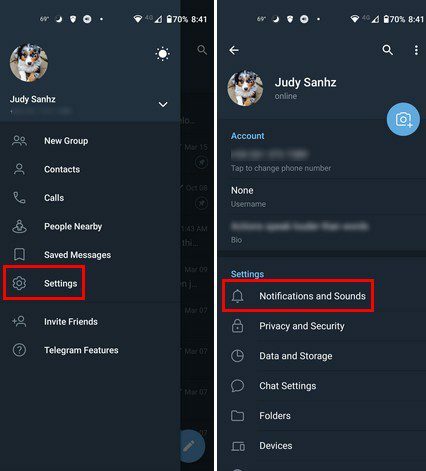
I Varsler og lyder vil du se alt du kan endre varslingslyden for. Du kan for eksempel endre lyden for private chatter, grupper, kanaler og samtaler. Alle alternativene har de samme tingene du kan endre. Øverst ser du alternativet for å slå av denne typen varsler helt.
I Innstillinger-delen kan du justere alternativer som:
- Forhåndsvisning av melding
- Lys farge
- Vibrere
- Popup-varsler
- Lyd
- Betydning
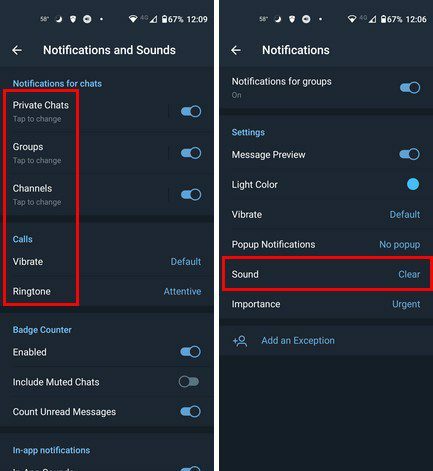
Trykk på Lyd-alternativet, og øverst vil du se alternativet for å laste opp en lyd. Hvis du trykker på den, kan du velge å laste opp filen fra den interne lagringen på Android-enheten din. Eller, hvis du har Telegram installert, kan du også velge lydfiler.
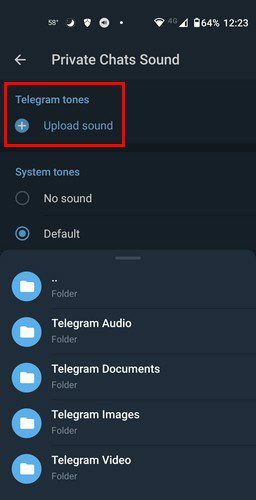
Mot bunnen vil du se alle lydene du kan velge mellom uten å installere en tredjepartsapp. Hvis du vil ha flere alternativer for varslingslyder, kan du alltids prøve en app som heter Zedge. I tillegg til å ha et stort utvalg av bakgrunnsbilder, er det også en lang liste med morsomme varslingslyder. Det er en annen måte du kan endre varslingslyden for Telegram på.
Slik endrer du varslingslyden for Telegram ved hjelp av innstillinger
Uansett hvilken metode du bruker er opp til deg, men du må ha alle alternativene for å gjøre det riktige valget. Hvis du går inn i Android-enhetens innstillinger, kan du også endre varslingslyden for Telegram. En gang i Innstillinger, gå til Apper og varsler og se etter Telegram. Hvis det er en av appene du nylig brukte, bør du finne den øverst. Hvis ikke, trykk på Se alle X-apper og søk etter Telegram.
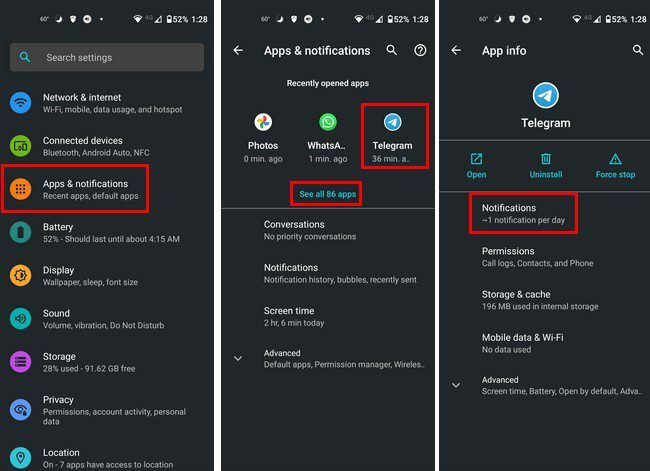
I Telegram-varsler kan du angi varslene for tre ting: Annet, Private chatter og Interne varsler. Øverst finner du delen Annet. Hvis den er deaktivert, fortsett og slå den på slik at de andre alternativene kan vises. Siden det vil bli satt til stille som standard, trykk på der det står Stille og velg standardalternativet.
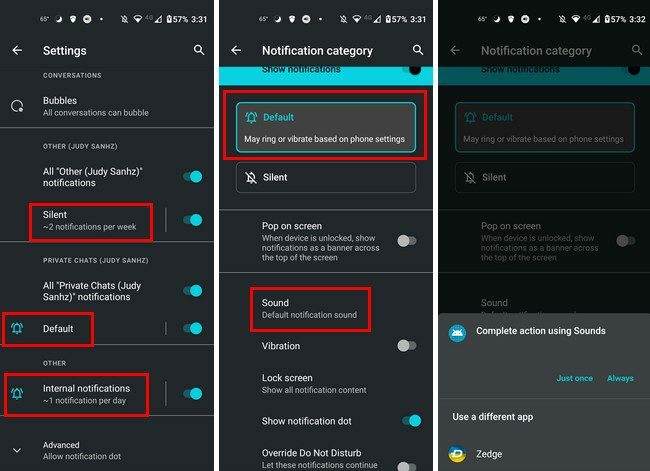
Mot bunnen vil du se lydalternativet. Hvis du ikke ser det, trykk på rullegardinmenyen Avansert alternativ for å avsløre flere alternativer, inkludert lydalternativet. Trykk på den og velg hvordan du vil legge til varslingslyden. Hvis du installerte Zedge-appen, kan du legge til derfra. Alternativet Fullfør handling ved å bruke lydene vil avsløre enhetens integrerte lyder. Hvis du ikke ser noen du liker, vil du se muligheten til å legge til en lyd selv.
Konklusjon
Varslingslyden er noe du kommer til å høre mye hvis du får dem ofte. Siden ingen ønsker å høre noe de ikke liker, er det viktig å finne en god varslingslyd. Android-enheten din kommer allerede med et stort utvalg, men du vet at du kan få mer ved å installere apper som Zedge. Hvor installerte du varslingslyden fra? Del tankene dine i kommentarene nedenfor, og ikke glem å dele artikkelen med andre på sosiale medier.